Sabit diske erişim nasıl geri kazanılır, sabit disk açılamaması hatası nasıl düzeltilir

Bu yazımızda, sabit diskiniz bozulduğunda ona nasıl yeniden erişebileceğinizi anlatacağız. Haydi gelin birlikte izleyelim!
Ocak ayındaki güvenlik güncelleştirmesi ile Windows'un Eylül ayındaki Salı Yaması düzeltmesi arasındaki çakışma , bazı kullanıcıların ağ üzerinden yazdırma yaparken 0x0000011b hatasıyla karşılaşmasına neden oldu. Ağ üzerinden yazdırma yapamıyorum hatasıyla karşılaşıyorsanız, hata kodu 0x0000011b ise bu makale size çözüm sunacaktır.
Microsoft, Ocak 2021'de " Windows Yazdırma Biriktiricisi Sahtekarlığı Güvenlik Açığı " sorununu düzeltmek için hata kodu CVE-2021-1678 olan bir güvenlik güncelleştirmesi yayınladı. Aslında bu güncelleme cihazları güvenlik açığından otomatik olarak korumuyor. Yöneticilerin ağ yazdırma için yaygın olarak kullanılan RPC kimlik doğrulama düzeyini artırmak için kullanabilecekleri yeni bir Kayıt Defteri anahtarı oluşturur.
Başka bir deyişle, bu güncelleştirme, bir Windows yöneticisi aşağıdaki Kayıt Defteri anahtarını oluşturmadığı sürece güvenlik açığını kapatmaz:
[HKEY_LOCAL_MACHINE\System\CurrentControlSet\Control\Print]
"RpcAuthnLevelPrivacyEnabled"=dword:00000001Ancak Microsoft, Eylül ayındaki Salı Yaması'nda bu ayarı tüm Windows aygıtları için otomatik olarak varsayılan olarak etkinleştirdi. Bilgisayarınızda Kayıt Defterinde oluşturulmuş RpcAuthnLevelPrivacyEnabled anahtarı olmasa bile koruma yine de etkindir.
Ve bu koruma ayarı varsayılan olarak etkinleştirildiği anda, Windows kullanıcıları ağ üzerinden yazdırma yaparken 0x0000011b hatası almaya başladılar.
Bu hata çoğunlukla Windows etki alanlarında Kerberos kurulumundan faydalanamayan ev ağlarında ve küçük işletmelerde görülür. Eylül Salı Yaması'nı kaldırmak sorunu çözecektir, ancak bilgisayarınızı bilgisayar korsanları tarafından aktif olarak kullanılan PrintNightmare ve MSHTML adlı iki güvenlik açığına karşı savunmasız bırakacaktır.
Bu nedenle geçici çözüm, Microsoft yeni bir kılavuz sağlayana kadar CVE-2021-1678 yamasını devre dışı bırakmaktır. Bu çözüm daha az tehlikelidir çünkü CVE-2021-1678 saldırganlar tarafından aktif olarak istismar edilmez.
Ağ yazdırma hatası 0x0000011b'nin nasıl düzeltileceğine dair ayrıntılar
Yöntem 1: KB5005611 veya KB5006670 güncelleştirmesini yükleyin (Windows 10 21H1 kullanıcıları için)
Microsoft'un belirttiğine göre, KB5005565 güncelleştirmesini yükledikten sonra, ilk kez bir ağ yazıcısına bağlanmayı deneyen cihazlar gerekli yazıcı sürücüsünü indirip yükleyemeyebilir ve bu da 0x0000011b hatasına neden olabilir. Bu sorun KB5005611'de düzeltilmiştir, bu nedenle devam edip KB5005611'i Microsoft Update'ten indirip yükleyin.
Ayrıca, Windows 10 21H1 kullanıcıları bu hatayla yalnızca toplu güncelleştirmeyi - KB5006670 - yükledikten sonra karşılaşıyorlar. Bu durumda geçici çözüm olarak KB5006670 güncellemesini kaldırmanız gerekiyor.
Ayrıca teorik olarak, yukarıdaki iki güncellemeyi bulamazsanız, en son güncellemeyi veya hatanın oluştuğu tarihten önceki güncellemeyi kaldırmayı deneyebilirsiniz.
Yöntem 2: Yerel bir bağlantı noktası kullanarak bir ağ yazıcısı ekleyin
Windows 10'da bir ağ yazıcısı yüklerken 0000011b hatasını düzeltmenin bir başka yolu da yazıcıyı yerel bir bağlantı noktası kullanarak manuel olarak eklemektir.
1. Denetim Masası > Aygıtlar ve Yazıcılar'a gidin .
2. Yazıcı ekle'ye tıklayın .
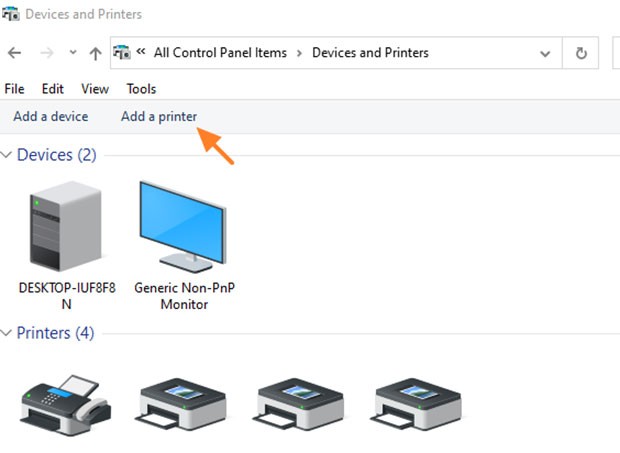
3. Bir sonraki ekranda İstediğim yazıcı listelenmiyor seçeneğine tıklayın .
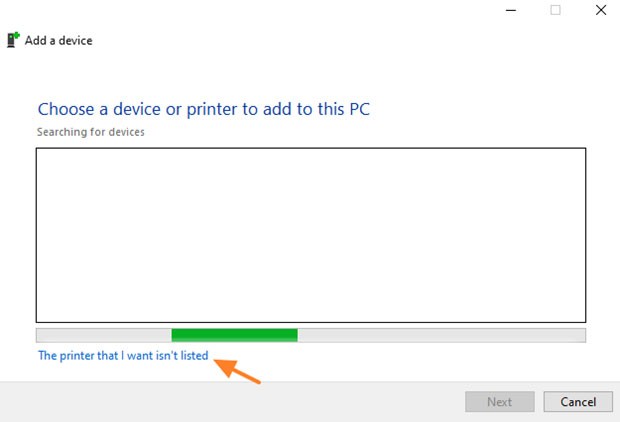
4. Manuel ayarlarla yerel yazıcı veya ağ yazıcısı ekle seçeneğini seçin ve İleri'ye tıklayın.

5. Yeni bir port oluştur'a tıklayın ve açılır menüden Yerel Port'u seçin. İleri’ye tıklayın .
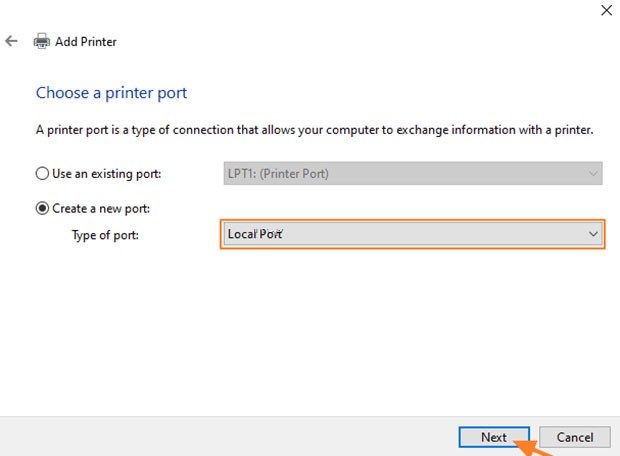
6. Ekranda, aşağıdaki biçimlerden birinde port adını belirtin ve Tamam'a tıklayın :
Örneğin:
a) Ağ yazıcısını kullanan bilgisayarın adı "Computer01" ve yazıcının adı "HP1100" ise , port adı "\\Computer01\HP1100" olur.
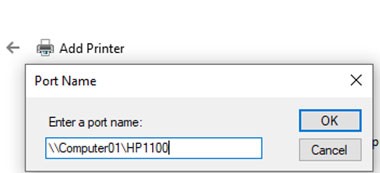
b) Ağ yazıcısını kullanan bilgisayarın IP adresi "192.168.1.20" ve yazıcının adı "HP1100" ise port adı "\\192.168.1.20\HP1100" olur.
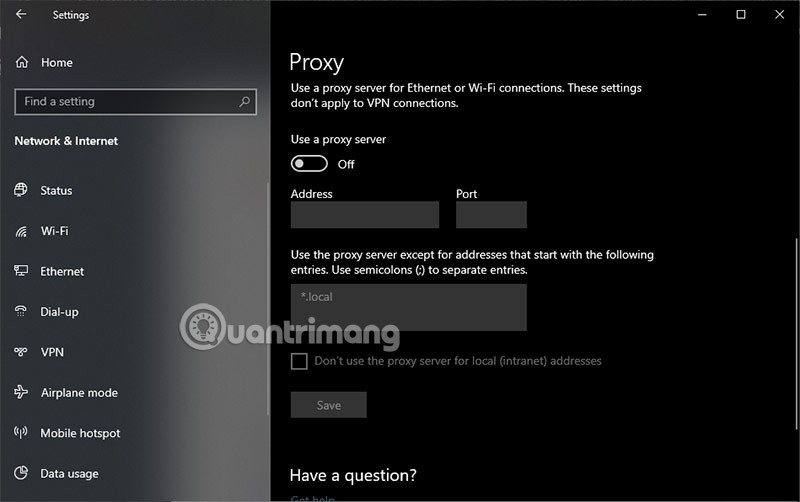
7. Bir sonraki ekranda ağ yazıcınızın modelini seçin ve İleri'ye tıklayın.
Not : Yazıcınızın modelini burada bulamıyorsanız, yazıcı sürücüsünü üreticiden indirin ve ardından yazıcıyı yerel olarak bilgisayarınıza yükleyin (LPT1). Kurulumdan sonra, yerel port seçeneğini kullanarak yazıcıyı manuel olarak kurmak için bu yöntemdeki adımları tekrarlayın.
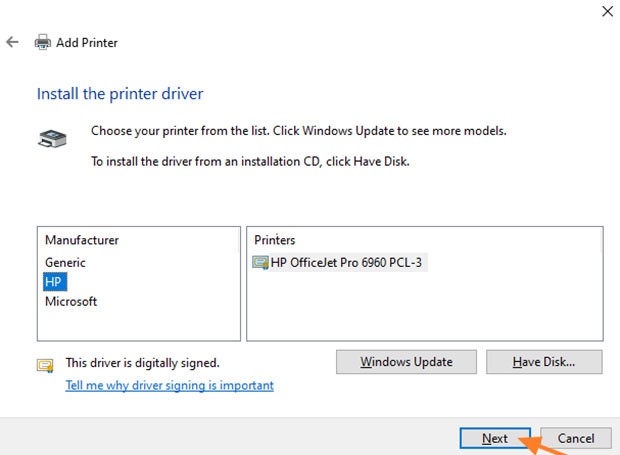
8. Yazıcı kurulumu tamamlandığında kontrol etmek için bir test sayfası yazdırın.
Yöntem 3: Kayıt Defteri aracılığıyla 0x0000011b Hatasını Düzeltin
Güncelleştirmeyi (KB5005565) kaldırmadan 0x0000011b ağ yazdırma hatasını düzeltmek için aşağıdakileri yapmanız gerekir:
HKEY_LOCAL_MACHINE\System\CurrentControlSet\Control\Print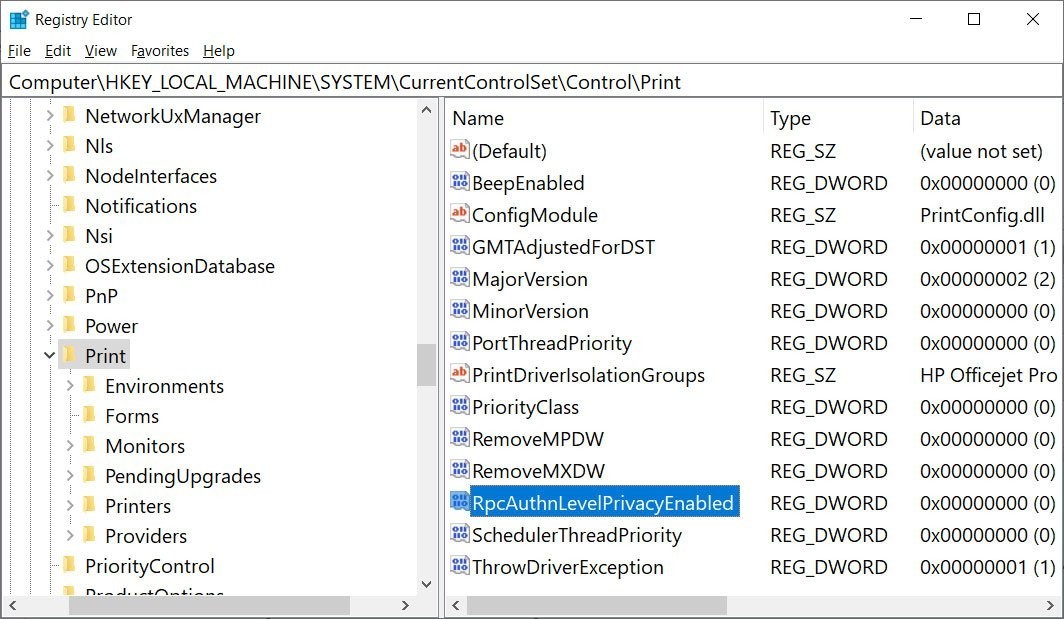
RpcAuthnLevelPrivacyEnabled'ı geri yüklemeniz gerekiyorsa, aşağıdaki .reg dosyasını indirin ve çalıştırın:
Yöntem 4: Kayıt Defterini kullanarak 0x0000011b hatasını düzeltin (2. yöntem)
0x0000011b hatasını düzeltmek için deneyebileceğiniz başka bir Kayıt Defteri düzeltmesi var. Ancak denemeden önce, bir şeyler ters giderse geri yükleyebilmeniz için öncelikle Kayıt Defterini yedeklemeniz gerektiğini lütfen unutmayın.
Adımlar şu şekildedir:
HKEY_LOCAL_MACHINE\Software\Policies\Microsoft\Windows NT\Printers\PointAndPrintreg add “HKEY_LOCAL_MACHINE\Software\Policies\Microsoft\Windows NT\Printers\PointAndPrint” /v RestrictDriverInstallationToAdministrators /t REG_DWORD /d 1 /fYukarıdaki yöntemlere ek olarak Yazıcı Sorun Gidericisini çalıştırmayı da deneyebilirsiniz. Ancak, bir hata ayıklayıcı olarak ününe rağmen, Windows'un Sorun Giderici'si hataları düzeltme yeteneği açısından pek de itibarlı değil. Ayrıca yazıcı sürücünüzü güncellemeyi veya Yazdırma Biriktiricisi Hizmetini yeniden başlatmayı deneyerek 0x0000011b hatasının çözülüp çözülmediğine bakabilirsiniz.
İyi şanlar!
Bu yazımızda, sabit diskiniz bozulduğunda ona nasıl yeniden erişebileceğinizi anlatacağız. Haydi gelin birlikte izleyelim!
İlk bakışta AirPods, diğer gerçek kablosuz kulaklıklara benziyor. Ancak birkaç az bilinen özelliği keşfedilince her şey değişti.
Apple, yepyeni buzlu cam tasarımı, daha akıllı deneyimler ve bilindik uygulamalarda iyileştirmeler içeren büyük bir güncelleme olan iOS 26'yı tanıttı.
Öğrencilerin çalışmaları için belirli bir dizüstü bilgisayara ihtiyaçları vardır. Bu dizüstü bilgisayar, seçtikleri bölümde iyi performans gösterecek kadar güçlü olmasının yanı sıra, tüm gün yanınızda taşıyabileceğiniz kadar kompakt ve hafif olmalıdır.
Windows 10'a yazıcı eklemek basittir, ancak kablolu cihazlar için süreç kablosuz cihazlardan farklı olacaktır.
Bildiğiniz gibi RAM, bir bilgisayarda çok önemli bir donanım parçasıdır; verileri işlemek için bellek görevi görür ve bir dizüstü bilgisayarın veya masaüstü bilgisayarın hızını belirleyen faktördür. Aşağıdaki makalede, WebTech360, Windows'ta yazılım kullanarak RAM hatalarını kontrol etmenin bazı yollarını anlatacaktır.
Akıllı televizyonlar gerçekten dünyayı kasıp kavurdu. Teknolojinin sunduğu pek çok harika özellik ve internet bağlantısı, televizyon izleme şeklimizi değiştirdi.
Buzdolapları evlerde sıkça kullanılan cihazlardır. Buzdolapları genellikle 2 bölmeden oluşur, soğutucu bölme geniştir ve kullanıcı her açtığında otomatik olarak yanan bir ışığa sahiptir, dondurucu bölme ise dardır ve hiç ışığı yoktur.
Wi-Fi ağları, yönlendiriciler, bant genişliği ve parazitlerin yanı sıra birçok faktörden etkilenir; ancak ağınızı güçlendirmenin bazı akıllı yolları vardır.
Telefonunuzda kararlı iOS 16'ya geri dönmek istiyorsanız, iOS 17'yi kaldırma ve iOS 17'den 16'ya geri dönme konusunda temel kılavuzu burada bulabilirsiniz.
Yoğurt harika bir besindir. Her gün yoğurt yemek faydalı mıdır? Her gün yoğurt yediğinizde vücudunuzda nasıl değişiklikler olur? Hadi birlikte öğrenelim!
Bu yazıda en besleyici pirinç türleri ve seçtiğiniz pirincin sağlık yararlarından nasıl en iyi şekilde yararlanabileceğiniz ele alınıyor.
Uyku düzeninizi ve uyku vakti rutininizi oluşturmak, çalar saatinizi değiştirmek ve beslenmenizi buna göre ayarlamak, daha iyi uyumanıza ve sabahları zamanında uyanmanıza yardımcı olabilecek önlemlerden birkaçıdır.
Kiralayın Lütfen! Landlord Sim, iOS ve Android'de oynanabilen bir simülasyon mobil oyunudur. Bir apartman kompleksinin ev sahibi olarak oynayacak ve dairenizin içini iyileştirme ve kiracılar için hazır hale getirme amacıyla bir daireyi kiralamaya başlayacaksınız.
Bathroom Tower Defense Roblox oyun kodunu alın ve heyecan verici ödüller için kullanın. Daha yüksek hasara sahip kuleleri yükseltmenize veya kilidini açmanıza yardımcı olacaklar.













